첫 장에서 Android Application 개발 환경을 갖추는 데는 아래 4가지의 설치가 필요하다고 말하였다. 그 4가지는 아래와 같다.
1. JDK(Java Development Kit)
2. Eclipse
3. Android SDK
4. ADT Plug-in
Mac OS에서 개발할 경우, 1번 Java JDK 설치는 하지 않아도 된다.
이번장에서는 Android SDK 설치에 대해서 설명하겠다.
Eclipse 설치가 완료되었다면 Android SDK를 설치하자. Android SDK를 설치하지 않는다면, Android Application Programming을 할 수 없다. Android SDK는 우선 아래 사이트에서 SDK를 다운 받는다.
http://developer.android.com/
1-1. Download Android SDK : 안드로이드 개발 사이트에 들어가서 SDK 탭을 클릭한다.
1-2. Download Android SDK : 안드로이드 SDK 설치 방법은 두가지로 나뉜다.
- Android SDK의 압축 파일을 받아서 그것을 푸는 방법
- Android SDK 설치 파일을 받아서 Install 하는 방법
두가지 방법이 있지만 필자는 두번째인 Android SDK 설치 파일을 받아서 Install 하는 방법을 선택하여 설치해 보겠다.
recommand 되어있는 exe파일을 다운 받는다. 현재 r16버전은
- installer_r16-windows.exe
이며, 이 파일을 다운 받는다.
1-3. Download Android SDK : 아래 그림처럼 다운 받은 파일을 더블 클릭으로 실행 한다.
1-4. Install Android SDK : Next를 계속 눌러서 설치를 하면 되며, 설치 폴더를 바꿔서 설치 할 수도 있다.
1-5. Install Android SDK : 아래 그림처럼 Destination Folder가 설치 폴더며, 원하는 폴더로 선택 하여 설치힌다.
1-6. Install Android SDK : 설치가 끝난 화면이며, Start SDK Manager는 Uncheck 하고 Finish로 설치를 종료 한다.
이것으로 Android SDK 설치가 완료 되었다.
다음 장에서는 ADT 설치 및 설정을 설명하겠다. ADT 설치 및 설정은 Eclipse 내에서 Plug-in 설치 후 설정을 하면 되며, ADT 설치와 설정을 마무리 지으면 모든 환경 설정이 끝나게 된다.

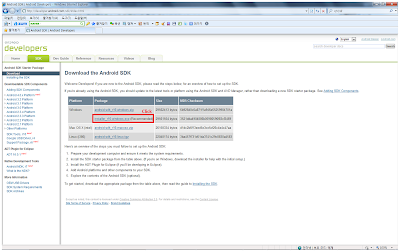





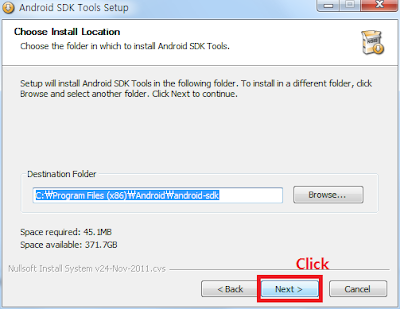



댓글 없음:
댓글 쓰기